Tipo de Documento |
108 |
Archivo de Reporte |
Entrada_108.repx |
Este documento también se le conoce como Compra o entrada de almacén, representa la Cuenta por Pagar de la empresa.
1)En el menú principal, haga clic en Nuevo Documento
2)Seleccione el tipo de movimiento a generar ("Devolución de Fondo Revolvente")
3)Llene los campos solicitados tales como:
a)Proveedor: caso de Proveedor deberá buscar y seleccionar "Proveedor Global"
b)Sucursal: Seleccione la sucursal a la que ira destinado los productos solicitados
c)Almacén: Seleccione el almacén al que ira destinado los productos solicitados
d)Área: Seleccione el área está generando el documento actual
e)Observaciones: descripción genérica de lo que se solicita
4)Haga clic en el botón superior "Guardar"
5)El sistema asignará un nuevo número de Documento el cual es único en TODO el sistema, posteriormente habilitará las secciones de "Información Adicional" y "Detalle de Productos"
6)Inserte la información solicitada en el panel de "Información Adicional"
7)Capture la información relacionada con "Detalle de Productos"
8)Haga clic en el botón superior "Guardar" nuevamente
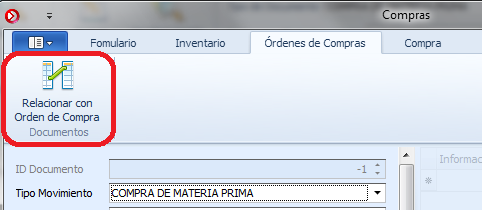
En esta sección debe capturar los campos que la empresa haya generado para ese tipo de documento (vea Campos Personalizados)
Para hacer esto debe seleccionar el campo a capturar en la columna "Información" y posteriormente insertar la información solicitada en la columna "Datos"
Por default el sistema inserta los campos que son obligatorios, sin embargo si desea agregar otra información debe hacer clic en el campo "Información" y seleccionar el campo deseado a agregar; posteriormente debe agregar en la columna "Dato" la información correspondiente
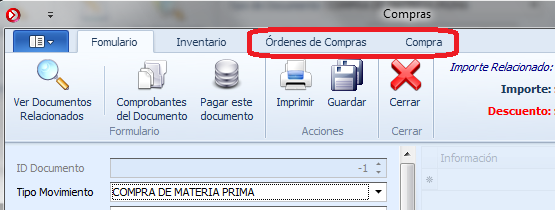
En esta sección debe capturar todos los productos que lleguen al almacén y que vayan a entrar como tal.
Debe insertar los siguientes campos:
●Producto: En este campo deberá seleccionar el producto de "OTROS GASTOS" (este producto es NO INVENTARIABLE)
●Concepto: Deberá insertar la descripción de gasto efectuado (ejemplo "Consumo de Alimentos", "Peajes", "Hospedaje")
●Cantidad: Inserte la cantidad a solicitar del documento
●Precio: Si ya cuenta con un precio conocido del producto inserte dicho importe
●Factor: Es el número que el sistema utilizará para aumentar el Costo de la Entrada del Almacén en el caso que haya tales incrementos Ejemplo: Fletes
●Porcentaje de IVA : Tasa del Impuesto al Valor Agregado
●IVA: Columna en la cual puede modificar el importe del IVA del gasto en caso de que no coincida con el comprobante.
●Descuento (opcional): Descuento del producto en pesos o en porcentaje según corresponda
●Estado: debe ser "Confirmado", de lo contrario no será considerado dentro del almacén y no será impreso.
●Partida: Deberá seleccionar la partida presupuestal a la que se aplicará dicho gasto (generalmente dependerá del área y el rubro).
Posteriormente a esta captura debera efectuar la captura de Comprobantes del Documento y emitir el contrarecibo a fin de darle una copia al personal que entregó dichos comprobantes del fondo y Pagar Documento
ATENCIÓN: Al momento de pagar documento deberá seleccionar el Tipo de Movimiento de "Pago a Proveedor"